Resuelto: Microsoft Office ha identificado un posible problema de seguridad
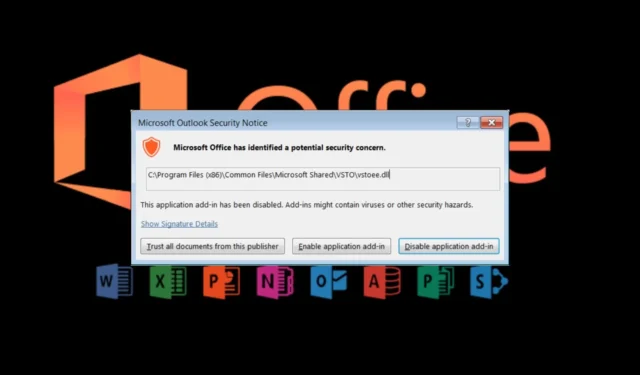
Si está utilizando una de las aplicaciones de la suite Microsoft Office y detecta que Microsoft Office ha identificado un mensaje de posible problema de seguridad, es posible que su sistema haya estado expuesto a vulnerabilidades.
Microsoft Office ha identificado un mensaje de posible problema de seguridad que puede aparecer en cualquier aplicación de Microsoft Office, pero que suele aparecer en el correo de Outlook.
Esto se debe a que los ciberatacantes utilizan enlaces de phishing para atacar a sus víctimas, por lo que se puede marcar un enlace sospechoso si proviene de un remitente desconocido o de una dirección de correo electrónico no verificada.
¿Cómo puedo solucionar el problema de que Microsoft Office ha identificado un posible error de seguridad?
1. Inicie Outlook en modo seguro
- Presione el ícono de búsqueda de Windows , escriba outlook.exe /safe en la barra de búsqueda y haga clic en Abrir .
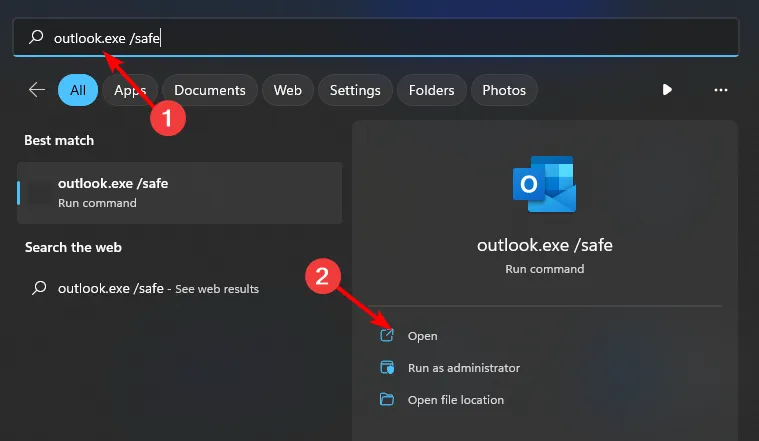
- Intente abrir el correo electrónico problemático y compruebe si el problema persiste.
Al iniciar la aplicación de Microsoft Office elegida en modo seguro, limita la cantidad de funciones, como complementos, y omite algunas configuraciones personalizadas. Esto puede ayudar a aislar el problema a medida que se delimitan los principales puntos débiles.
Tenga en cuenta que Microsoft podría tener posibles problemas con el servidor , así que asegúrese de que el estado del servidor también esté activo.
2. Deshabilitar la vista protegida
- Inicie su aplicación Word o Outlook.
- Haga clic en Archivo > Opciones .
- Vaya al Centro de confianza en el panel izquierdo.
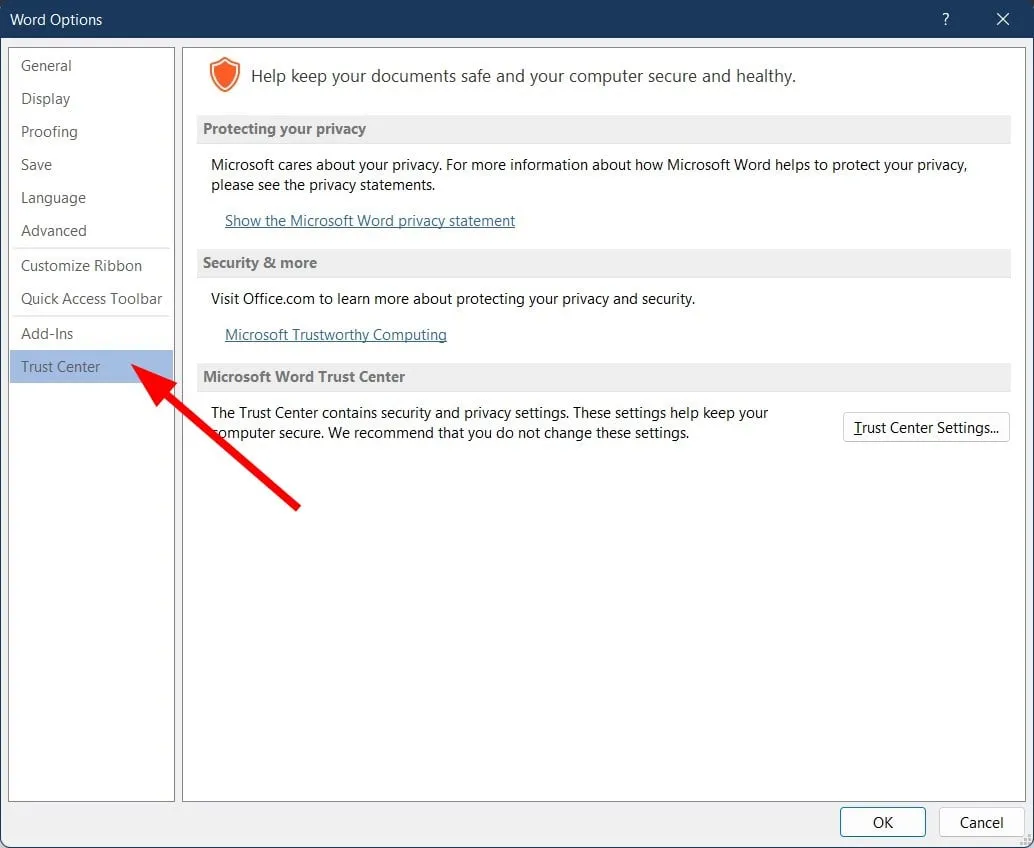
- Haga clic en Configuración del Centro de confianza .
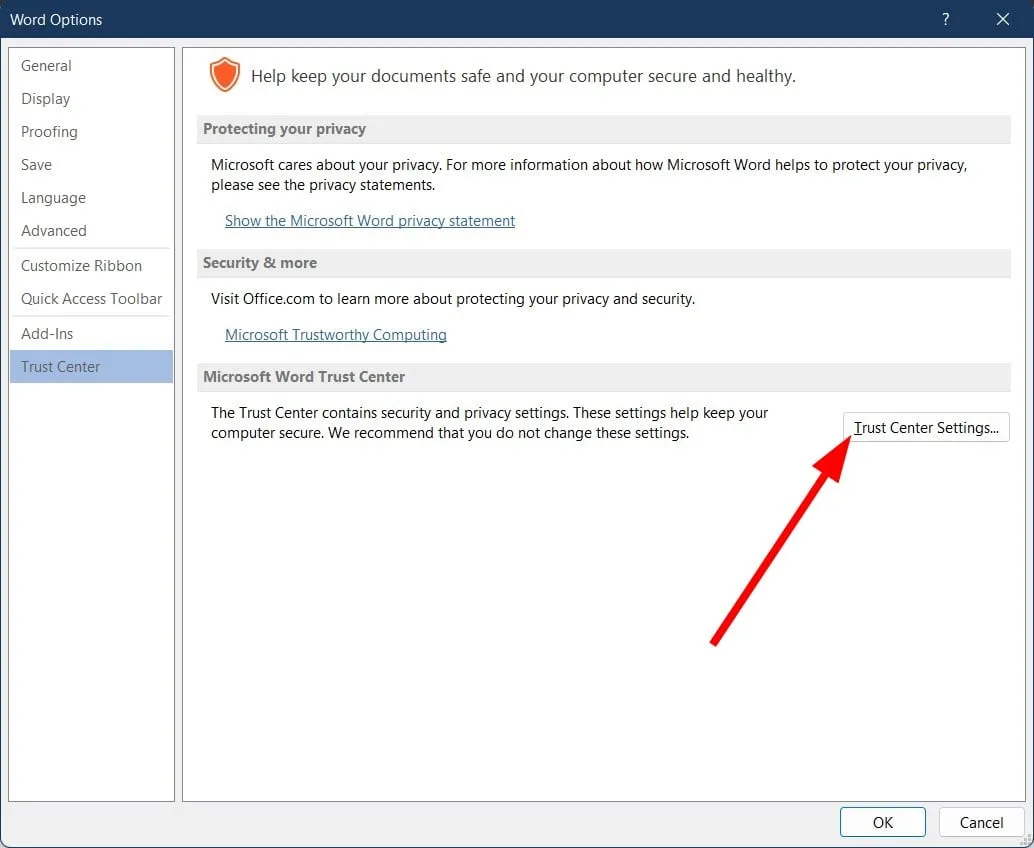
- En el panel izquierdo, haga clic en Vista protegida .
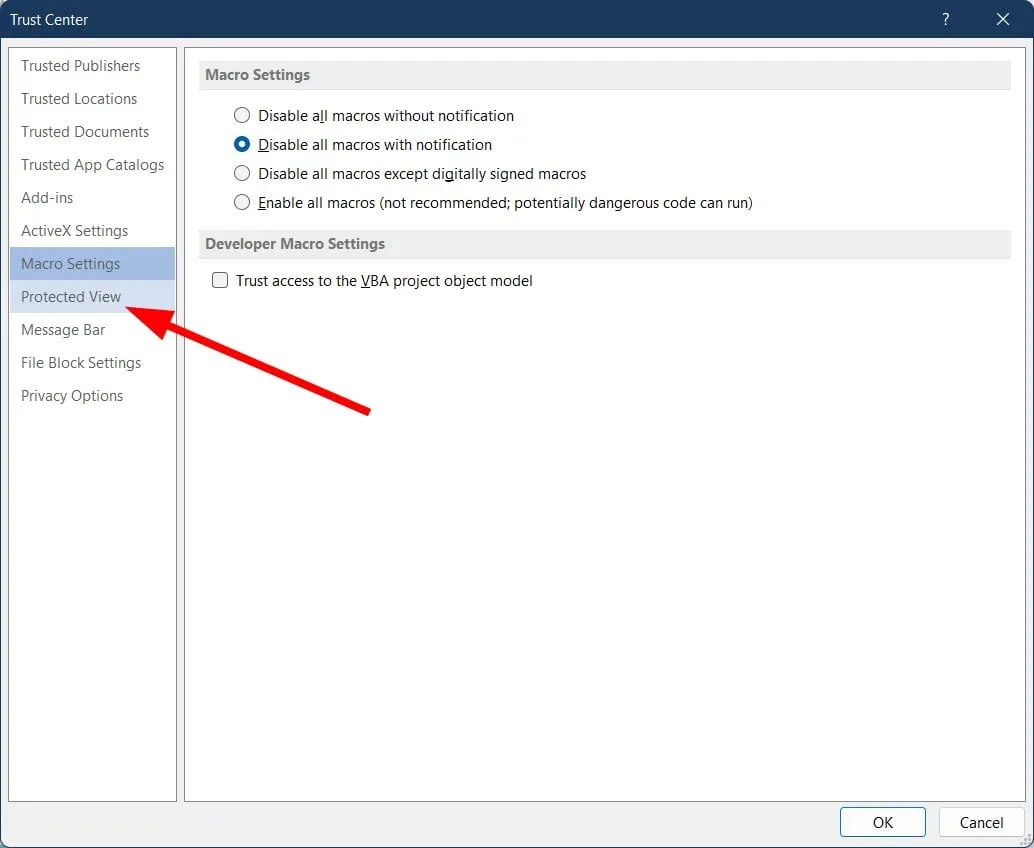
- Desmarque las tres casillas en Vista protegida .
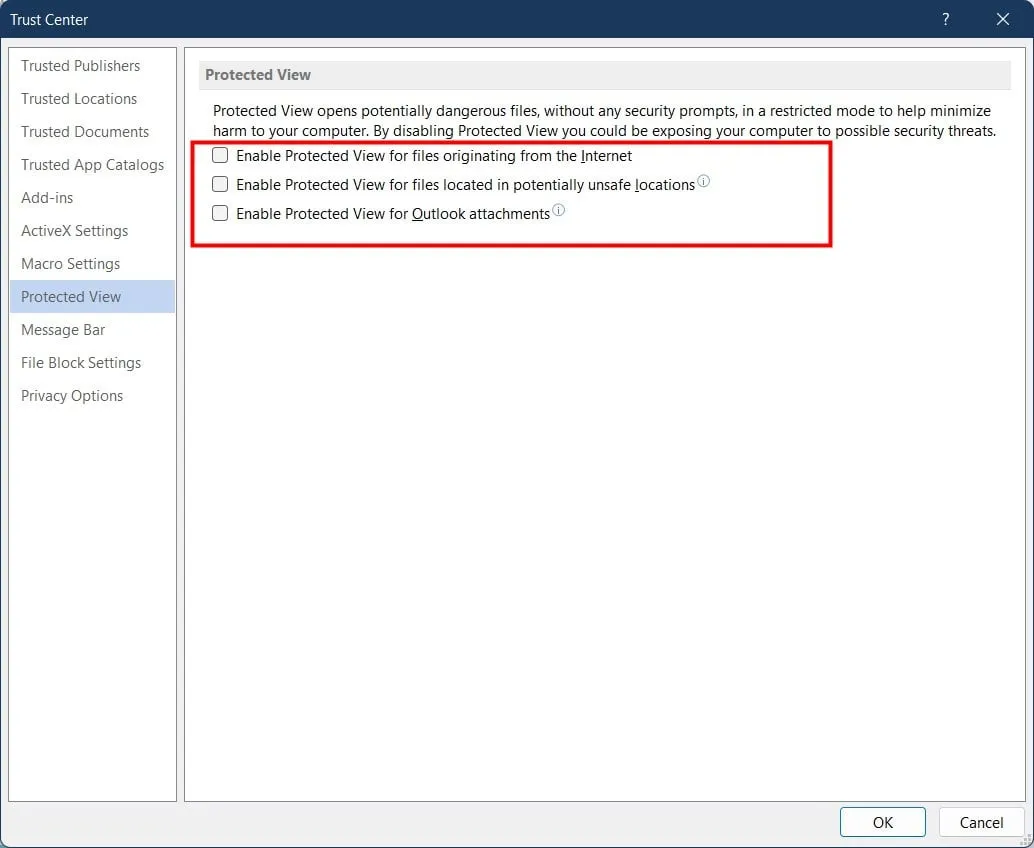
- Haga clic en Aceptar .
Si bien deshabilitar la Vista protegida aumenta aún más el potencial de factores de riesgo, se puede utilizar como método de solución de problemas para ver si está bloqueando enlaces y archivos legítimos.
3. Escanear en busca de virus
- Presione el menú Inicio , busque Seguridad de Windows y haga clic en Abrir .
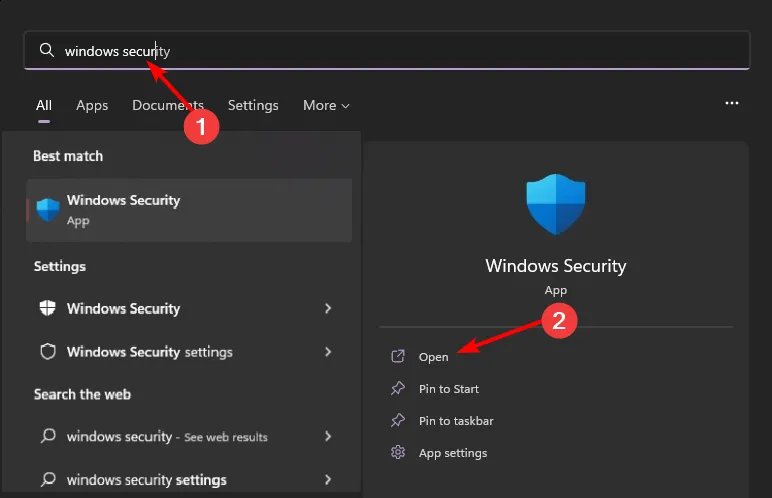
- Seleccione Protección contra virus y amenazas.
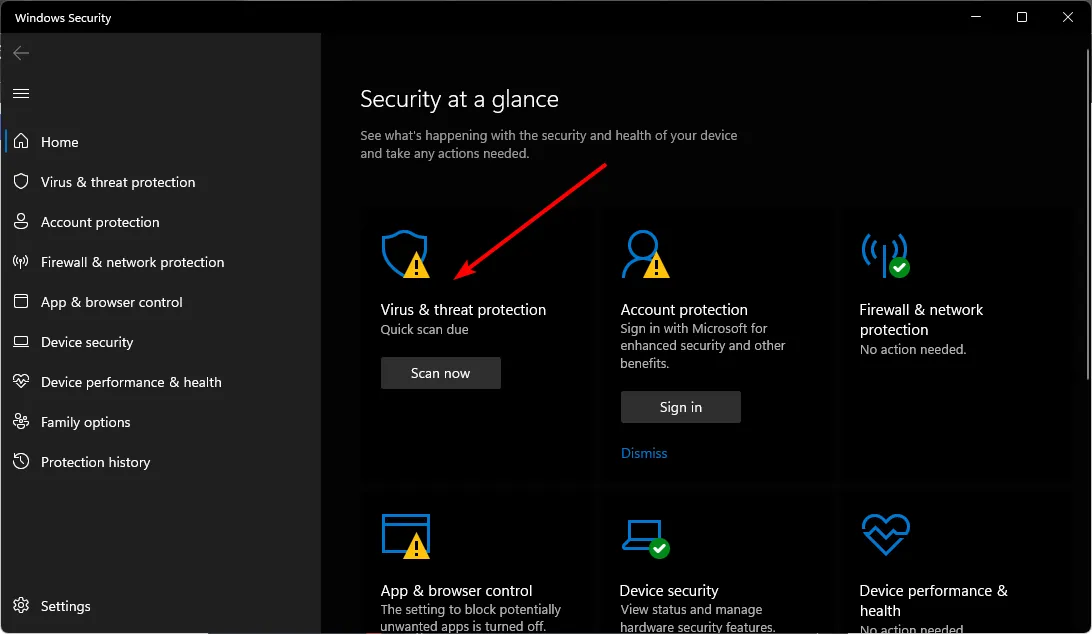
- A continuación, presione Análisis rápido en Amenazas actuales.
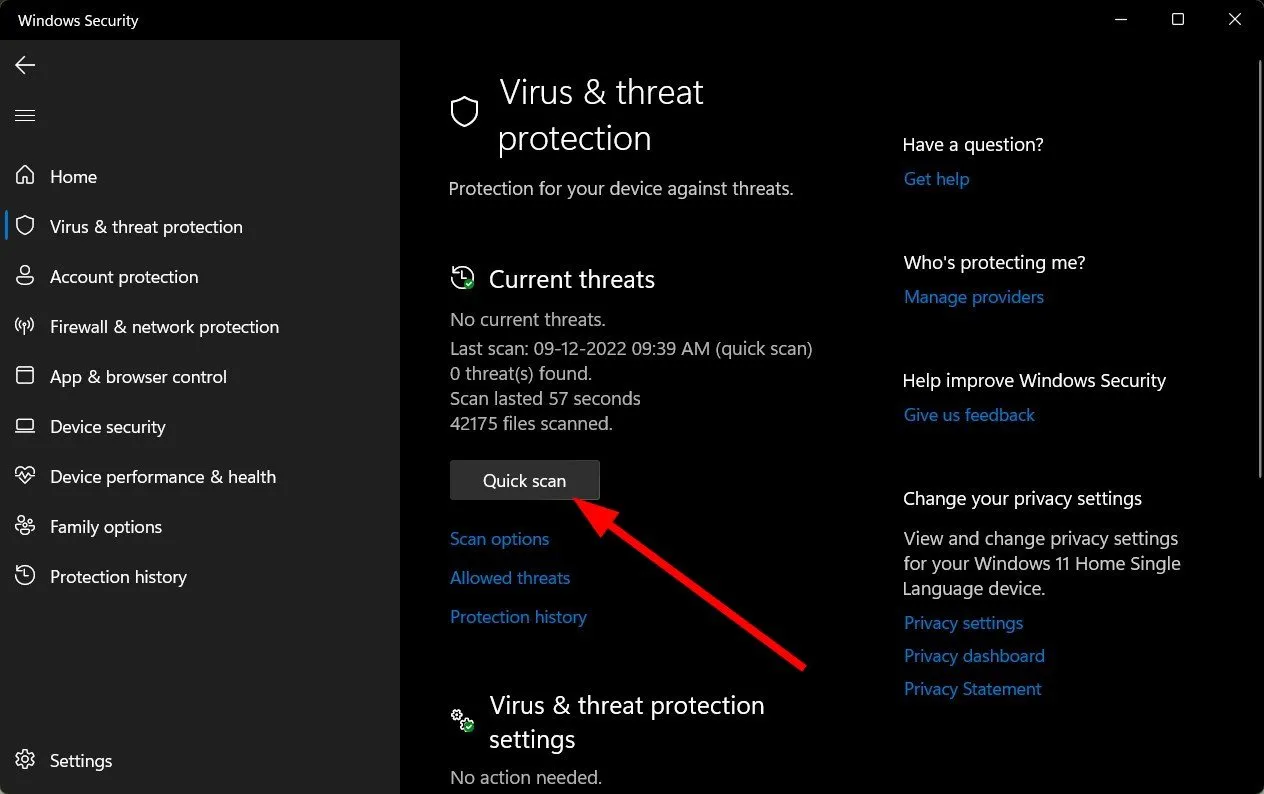
- Si no encuentra ninguna amenaza, proceda a realizar un análisis completo haciendo clic en Opciones de análisis justo debajo de Análisis rápido.
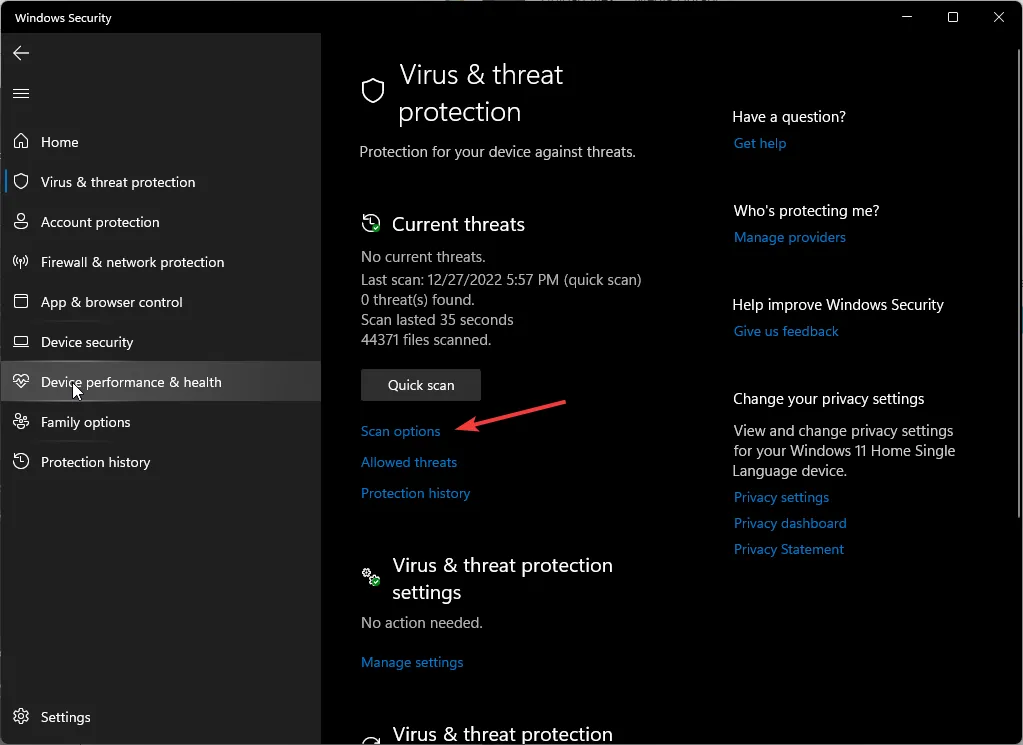
- Haga clic en Análisis completo para realizar un análisis profundo de su PC. Análisis completo
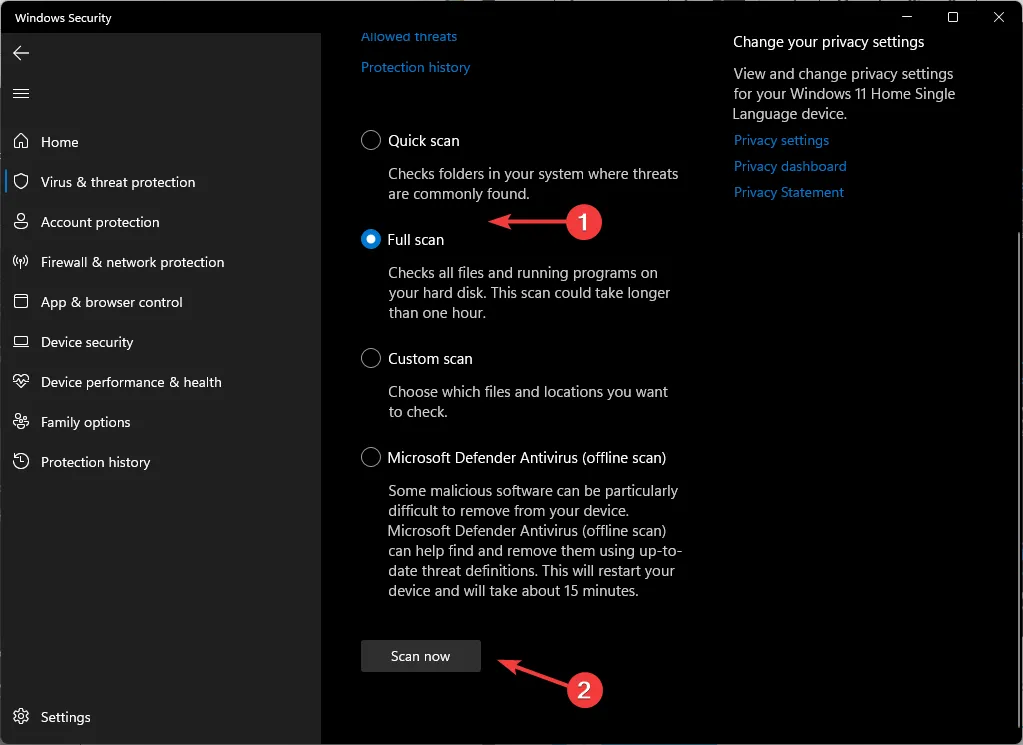
- Espere a que finalice el proceso y reinicie su sistema.
Cuando Microsoft Office identifica un posible riesgo de seguridad, es posible que algunas funciones se deshabiliten. Es posible que un archivo malicioso haya llegado a su sistema desde un enlace en un correo electrónico o incluso un complemento que esté manipulando su configuración.
Es posible que se haya abierto un vacío legal si su antivirus no está actualizado, así que asegúrese de mantenerse al día con los últimos parches de seguridad para que su software de seguridad funcione de manera eficiente. Alternativamente, puedes instalar un antivirus dedicado de Microsoft .
4. Agregar/cambiar ubicación confiable
- Inicie su aplicación de Microsoft Office.
- Haga clic en Archivo >Opciones .
- Vaya al Centro de confianza desde el panel izquierdo y presione el botón Configuración del Centro de confianza a la derecha.
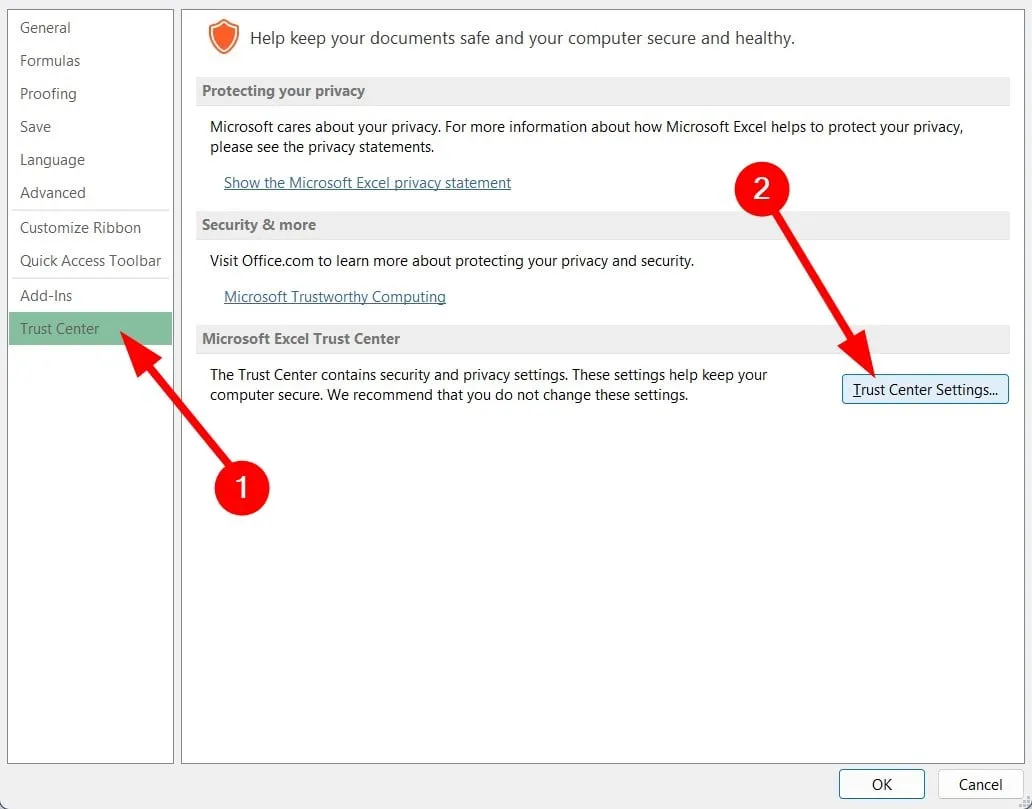
- Seleccione Ubicaciones de confianza desde la izquierda.
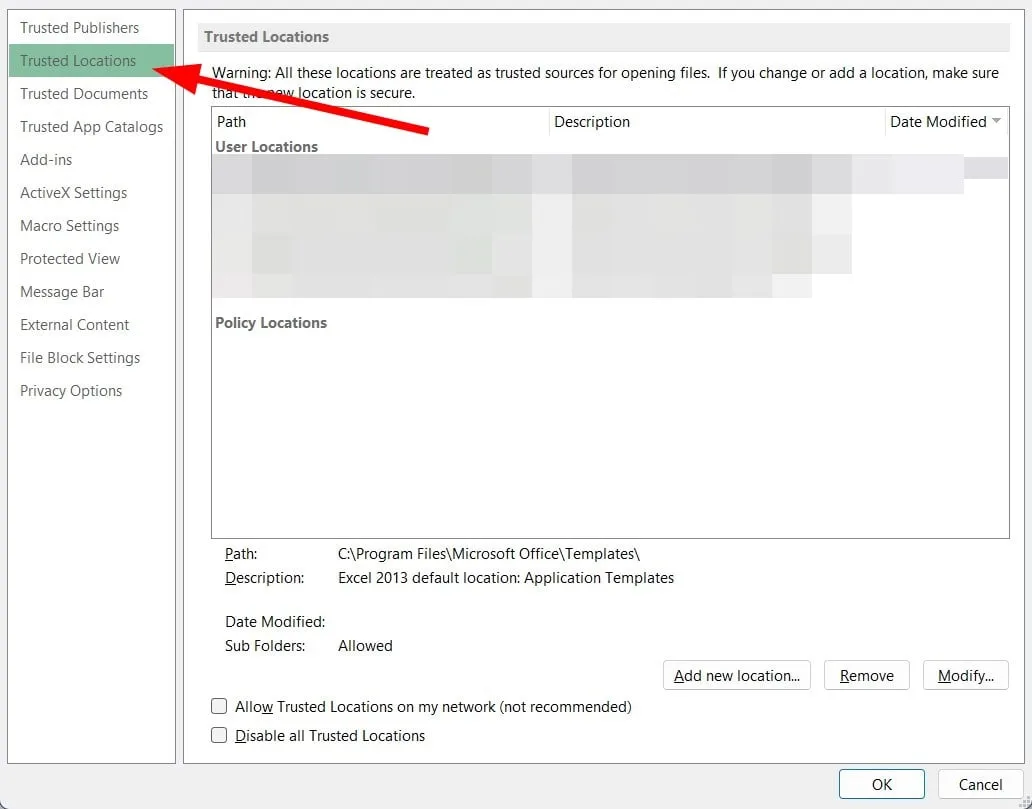
- Aquí verá sus ubicaciones de confianza. Puede eliminar los que parezcan sospechosos y agregar otros nuevos.
Las ubicaciones confiables generalmente contienen la configuración de complementos, personalizaciones y macros para sus aplicaciones de Office. Si modifica estas ubicaciones confiables, está recreando un espacio de almacenamiento seguro para estos archivos y, una vez descargados en su sistema, Microsoft Office los considerará seguros.
5. Crea un nuevo perfil de Outlook
- Presione la Windows tecla, escriba Panel de control en la barra de búsqueda y haga clic en Abrir.
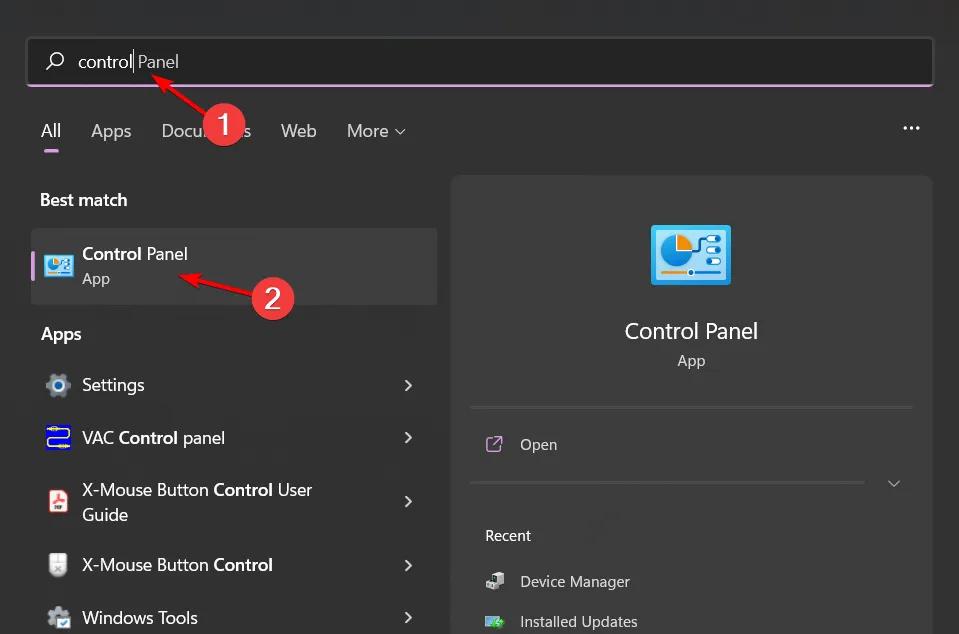
- Escriba Correo en la barra de búsqueda y haga clic para abrir.
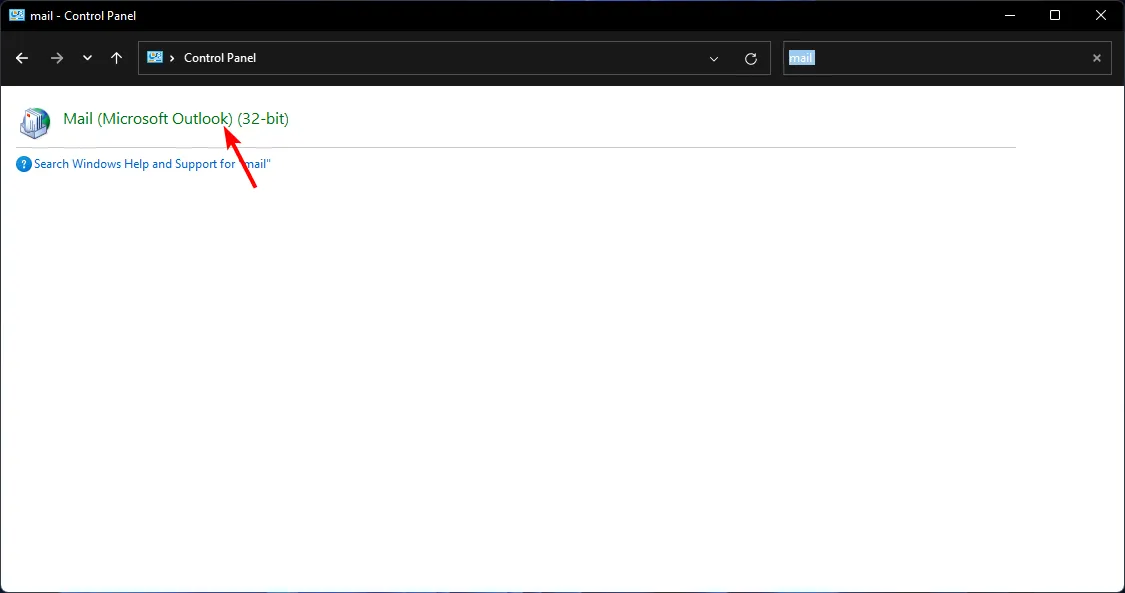
- A continuación, haga clic en Mostrar perfiles en Perfiles en la ventana de configuración de correo que aparece.
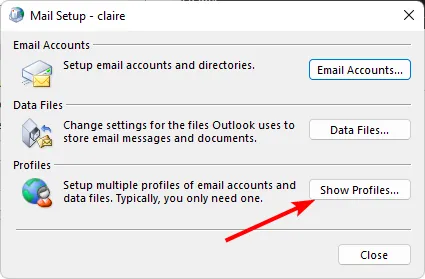
- Aparecerá una lista de perfiles de Outlook registrados en su PC. Busque el que estaba teniendo problemas, haga clic en él y luego seleccione Eliminar .
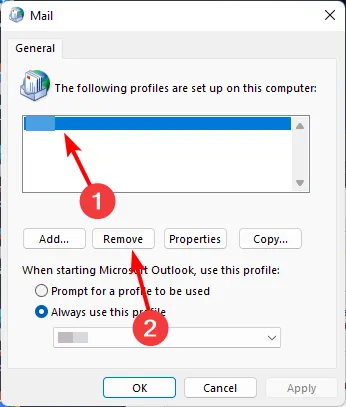
- Aparecerá un cuadro de diálogo de confirmación, así que haga clic en Sí para confirmar.
Un nuevo perfil le permite comenzar desde cero sin los complementos descargados ni las configuraciones personalizadas. Si el nuevo perfil no aparece, Microsoft Office ha identificado un posible error de seguridad, es posible que el anterior esté dañado.
6. Reparar Microsoft Office
- Presione las teclas Windows+ Rpara abrir el comando Ejecutar .
- Escriba appwiz.cpl en el cuadro de diálogo y presione Enter.
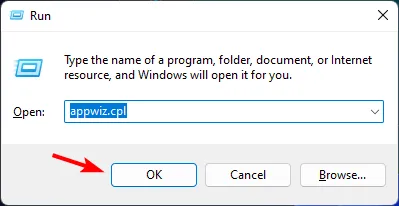
- Seleccione su software de la suite Microsoft Office . Luego, haga clic en el botón Cambiar para abrir una utilidad de reparación para MS Office.
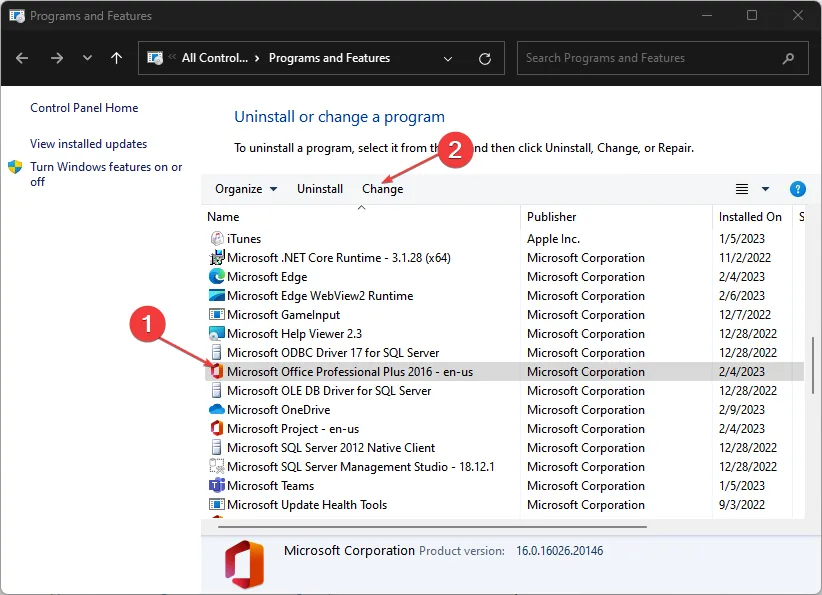
- Seleccione la opción Reparación rápida y haga clic en el botón Reparar.
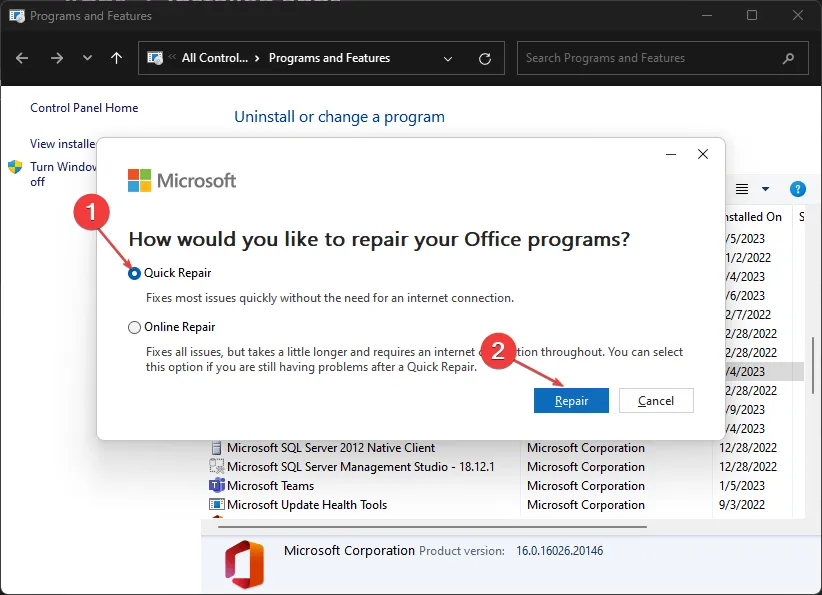
Si hay archivos corruptos o faltantes en su Microsoft Office, puede tener problemas para acceder al caché de documentos de Office . Reparar la aplicación puede ayudar a reconstruir estos archivos que pueden estar exponiendo su sistema a posibles riesgos de seguridad.
Mejores prácticas para evitar posibles problemas de seguridad en Microsoft Office
- Mantenga las aplicaciones actualizadas : ya sean sus aplicaciones de Microsoft Office, su sistema operativo o incluso su software antivirus, asegúrese de tener los parches y correcciones de seguridad más recientes para evitar la exposición.
- Tenga cuidado con los correos electrónicos de phishing: cuando se trata de abrir archivos adjuntos de correo electrónico o hacer clic en enlaces, evite aquellos de los que no esté seguro, especialmente si no están justificados.
- Aproveche las funciones de seguridad integradas: Microsoft Office tiene la Vista protegida y configuraciones de seguridad de macros para una capa adicional de protección. El cifrado de doble clave también resulta útil. Asegúrese de activar estas funciones para mejorar su cobertura de seguridad.
Como siempre, apreciamos sus comentarios, así que si tiene alguna otra solución que funcionó para usted pero no la hemos mencionado, déjenos un comentario a continuación.



Deja una respuesta